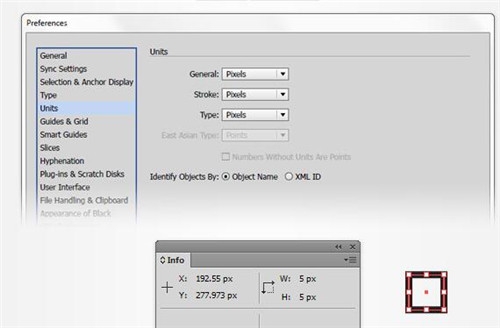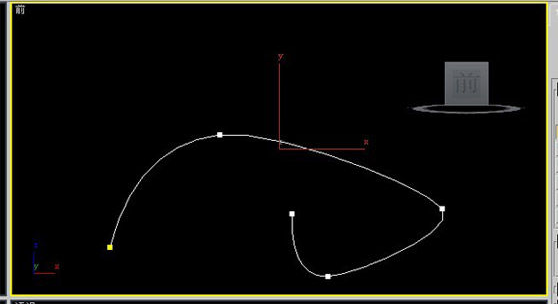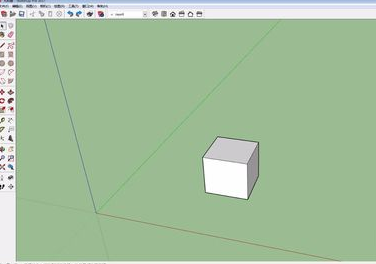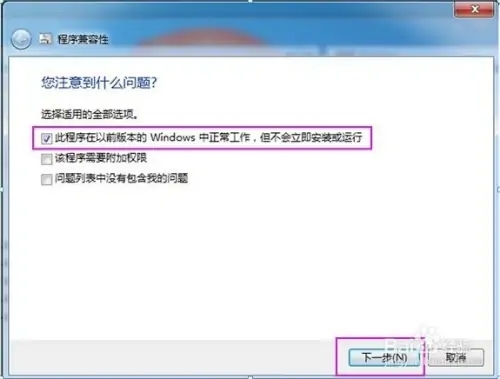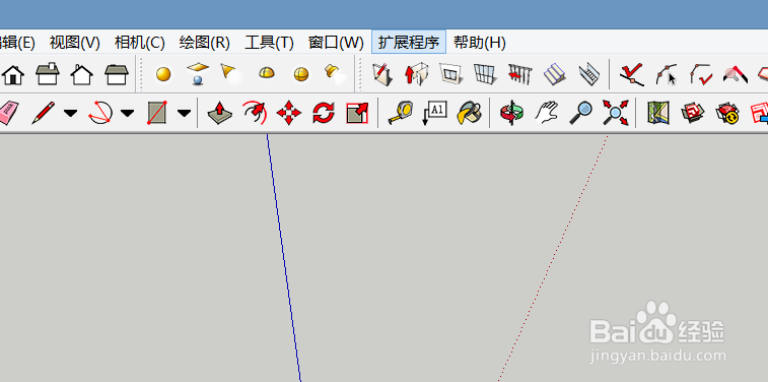增加3dmax材质球个数显示的详细方法步骤(3dmax材质球如何增加)优质
怎么增加3dmax材质球个数显示?在3dmax中。材质编辑器的上限是显示24个材质球。但有些时候我们的界面之中并没有这么多材质球。有什么方法可以增加3dmax材质球个数显示呢?就来和云渲染农场一起看看吧!
增加3dmax材质球个数显示的详细方法步骤
步骤一。打开3dmax。使用快捷键M调用出3dmax的材质编辑器。在这里我们可以看到所有的3dmax材质球。

步骤二。在图例之中。我们有着3X2一共6个3dmax材质球。在实际建模之中。很容易出现材质球不够用的情况。我们需要增加3dmax材质球个数显示。

步骤三。我们把光标任意放到一个3dmax材质球上。右击。在弹出的选择窗口中选择“6X4示例窗”。就能够同时显示24个材质球啦。是不是数量有所增加了呢?
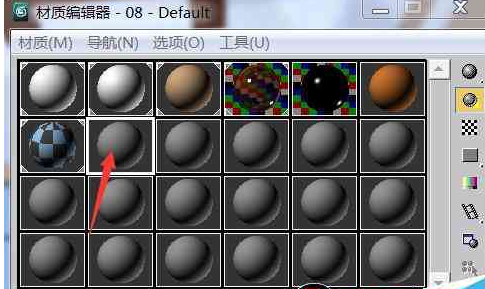
以上三个步骤就是增加3dmax材质球个数显示的详细方法步骤。大家可以根据操作步骤。来尝试让3dmax材质球显示个数变得更多哦!
更多精选教程文章推荐
以上是由资深渲染大师 小渲 整理编辑的,如果觉得对你有帮助,可以收藏或分享给身边的人
本文标题:增加3dmax材质球个数显示的详细方法步骤(3dmax材质球如何增加)
本文地址:http://www.hszkedu.com/26671.html ,转载请注明来源:云渲染教程网
友情提示:本站内容均为网友发布,并不代表本站立场,如果本站的信息无意侵犯了您的版权,请联系我们及时处理,分享目的仅供大家学习与参考,不代表云渲染农场的立场!
本文地址:http://www.hszkedu.com/26671.html ,转载请注明来源:云渲染教程网
友情提示:本站内容均为网友发布,并不代表本站立场,如果本站的信息无意侵犯了您的版权,请联系我们及时处理,分享目的仅供大家学习与参考,不代表云渲染农场的立场!